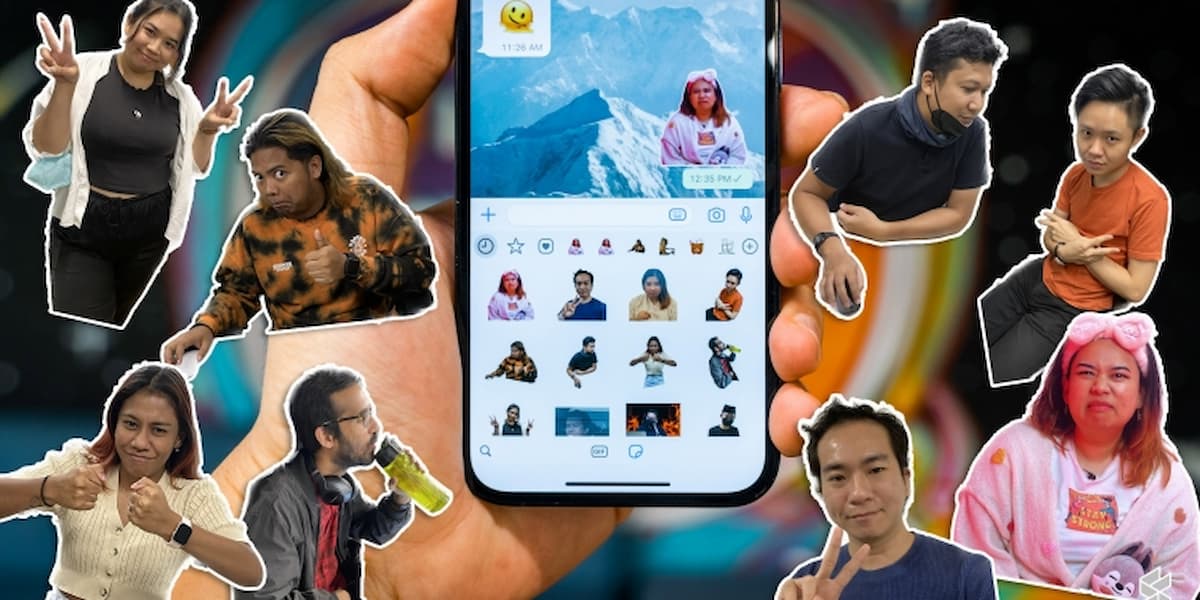Desde la llegada del sistema operativo iOS 16 para iPhone, una de las funciones de las cuales se hablaba era separar un objeto de la fotografía y compartirlo, ya sea como foto individual o recorte, en conversaciones de algunas aplicaciones.
Esta característica, disponible para los usuarios con la actualización iOS 16.4, también permite crear stickers automáticamente desde la galería del iPhone sin necesidad de descargar una aplicación adicional, algo que en otros dispositivos no es posible y requieren de ayuda externa como editores fotográficos.
Así se crea un sticker de WhatsApp desde el iPhone
El procedimiento es sencillo y fácil de replicar en cualquier modelo de iPhone que sea compatible con iOS 16.4. Los pasos a realizar son los siguientes:
- Ingresar a Fotos de iPhone y seleccionar alguna de las imágenes desde la cual se quiere realizar un sticker.
- Pulsar y mantener el dedo sobre cualquiera de los objetos que se desee separar de la imagen original. Esto activará una animación especial similar a una línea de recorte de un color más brillante y que delimitará el contorno del objeto señalado.
- El usuario podrá mover el dedo (sin dejar de pulsar la pantalla) para desplazar una copia recortada de la imagen como si fuese un objeto independiente. Con esto, se puede usar otro dedo para abrir la lista de aplicaciones y seleccionar WhatsApp.
- Luego de abrir la aplicación y seleccionar a qué chat se va a enviar el sticker, se podrá soltar la imagen en medio de la conversación.
- De forma automática, el sistema mostrará un cuadro emergente en el que la aplicación consultará al usuario si desea enviar la imagen como un “sticker personalizado”. Se deberá pulsar sobre “Aceptar” y luego “Enviar” para finalizar el proceso.
El contacto recibirá el sticker con la forma determinada por el sistema del iPhone.
Esto solo se podrá ejecutar cuando se desee apartar un objeto en particular. Si se desea enviar una fotografía completa no se podrá realizar el mismo procedimiento.
Por otro lado, esta característica puede usarse en videos en caso de que el objeto que se desea destacar aparezca de forma atractiva en un fotograma. Solo se debe pausar el video para poder usar esta función.